Entendendo o Bloomberg GSAM FX Carry Index: Um guia abrangente
Explorando o Bloomberg GSAM FX Carry Index O Bloomberg GSAM FX Carry Index é uma ferramenta financeira amplamente utilizada que fornece insights sobre …
Leia o artigo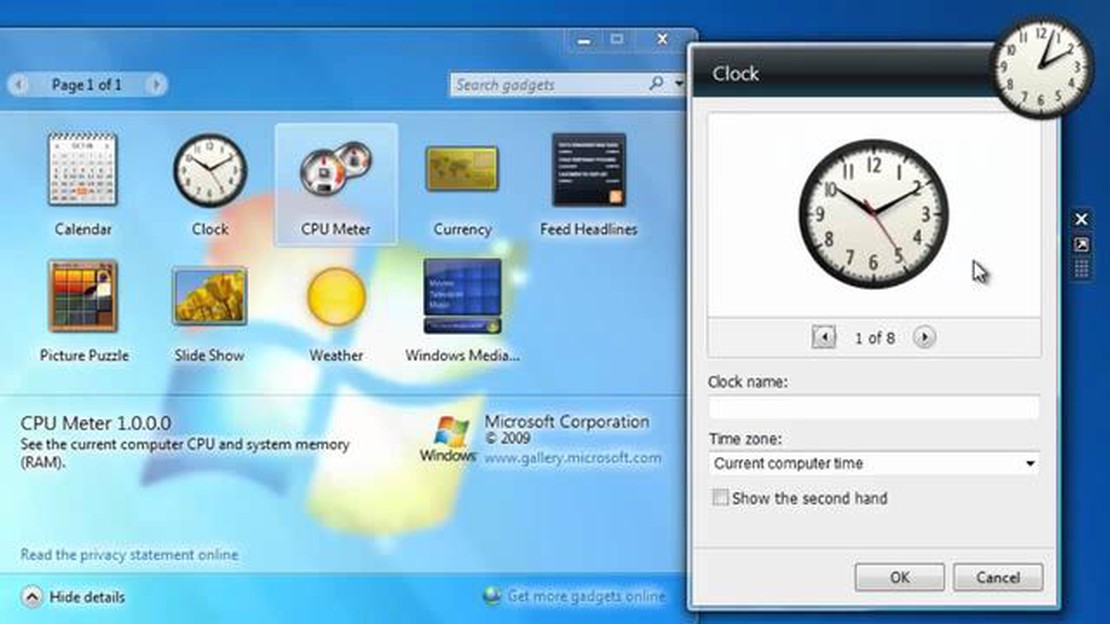
Se você estiver usando o sistema operacional Windows 7, talvez tenha interesse em alterar os gadgets que aparecem na área de trabalho. Os gadgets são pequenos aplicativos que fornecem acesso rápido e fácil a informações e ferramentas, como calendários, atualizações meteorológicas ou monitoramento do sistema. Felizmente, alterar os gadgets no Windows 7 é um processo direto que pode ser feito em algumas etapas simples.
Para começar, clique com o botão direito do mouse em qualquer área vazia da área de trabalho e selecione “Gadgets” no menu de contexto. Isso abrirá a janela Gadgets, que exibe todos os gadgets disponíveis em seu sistema. Você pode ver uma prévia de cada gadget, bem como seu nome e descrição. Navegue com calma pelas opções e decida quais gadgets você deseja alterar.
Depois de escolher o gadget que deseja alterar, basta clicar nele para selecioná-lo. Com o gadget selecionado, clique no botão “Uninstall” (Desinstalar) para removê-lo da área de trabalho. Não se preocupe, isso não excluirá permanentemente o gadget do sistema, apenas o removerá da visualização da área de trabalho.
Agora que você removeu o gadget indesejado, é hora de adicionar um novo. Para fazer isso, volte à janela Gadgets e selecione o link “Obter mais gadgets on-line”. Isso abrirá o navegador da Web e o levará ao site oficial do Windows, onde você poderá encontrar uma grande variedade de gadgets para escolher. Navegue pelas opções disponíveis, leia as descrições e encontre o gadget que atenda às suas necessidades e preferências.
Depois de encontrar um novo gadget que deseja adicionar à sua área de trabalho, basta clicar no botão “Download”. Isso iniciará o processo de download e, quando ele for concluído, o gadget será instalado automaticamente em seu sistema. Em seguida, você pode voltar à janela Gadgets, selecionar o gadget recém-instalado e arrastá-lo para a área de trabalho. Ajuste sua posição conforme desejado e pronto!
Alterar os gadgets no Windows 7 é uma maneira simples e agradável de personalizar a experiência da área de trabalho. Com apenas alguns cliques, você pode remover gadgets indesejados e adicionar novos que fornecem as informações e as ferramentas de que você precisa na ponta dos dedos. Se você estiver interessado em acompanhar o clima, manter-se organizado com um calendário ou monitorar o desempenho do sistema, o Windows 7 tem uma grande variedade de gadgets para escolher. Portanto, vá em frente e comece a explorar o mundo dos gadgets - sua área de trabalho agradecerá!
O Windows 7 permite que os usuários personalizem a área de trabalho com gadgets, que são pequenos aplicativos que fornecem funções e informações específicas. Se quiser alterar os gadgets da área de trabalho do Windows 7, siga estas etapas simples:
Clique com o botão direito do mouse em qualquer lugar da área de trabalho e selecione “Gadgets” no menu de contexto. 2. Etapa 2:
Será exibida uma janela com uma lista de gadgets disponíveis. Percorra a lista para encontrar o gadget que deseja usar. Cada gadget tem uma descrição e uma imagem em miniatura para ajudá-lo a fazer a seleção. 3. Etapa 3:
Clique no gadget que deseja usar. Uma visualização do gadget será exibida à direita da lista. 4. Etapa 4:
Se estiver satisfeito com sua escolha, clique no botão “Add” (Adicionar) na parte inferior da janela. 5. Etapa 5:
O gadget será adicionado à sua área de trabalho. Você pode personalizar sua posição clicando e arrastando-o para um local diferente. 6. Etapa 6:
Leia também: Escolhendo a configuração correta da média móvel para o day trading: Dicas de especialistas
Se quiser remover um gadget da área de trabalho, basta clicar com o botão direito do mouse sobre ele e selecionar “Close” (Fechar) no menu de contexto. O gadget será removido, mas você sempre poderá adicioná-lo novamente mais tarde se mudar de ideia.
Alterar os gadgets no Windows 7 é uma maneira simples de personalizar sua área de trabalho e torná-la mais útil. Se você quiser um gadget de clima para acompanhar a previsão do tempo ou um gadget de calendário para se manter organizado, o Windows 7 tem uma grande variedade de opções para atender às suas necessidades.
Leia também: Qual é o depósito mínimo para a OctaFX? - Descubra o menor valor de depósito
Portanto, vá em frente e experimente! Altere seus gadgets no Windows 7 e deixe sua área de trabalho com a sua cara.
Para alterar os gadgets no Windows 7, primeiro você precisa acessar a Gadget Gallery. A Gadget Gallery é onde você pode encontrar uma coleção de gadgets pré-instalados, bem como fazer download e instalar novos gadgets da Internet.
Para acessar a Galeria de Gadgets, siga estas etapas:
Nota: Se você não vir a opção “Gadgets” no menu de contexto, é possível que os gadgets tenham sido desativados no computador. Você pode ativá-los clicando com o botão direito do mouse na área de trabalho, selecionando “Personalizar”, clicando em “Gadgets da área de trabalho” e marcando a caixa ao lado de “Ativar gadgets da área de trabalho”.
Depois de acessar a Galeria de Gadgets, você pode prosseguir para a próxima etapa para saber como alterar os gadgets no Windows 7.
Depois de acessar a janela Gadgets, agora você pode escolher um novo gadget para adicionar à área de trabalho do Windows 7. Siga as etapas abaixo para selecionar o gadget:
| 1. Navegue pela lista de gadgets disponíveis. Você pode rolar a lista para baixo ou usar a barra de pesquisa na parte superior da janela para localizar um gadget específico. |
| 2. Clique no gadget desejado para selecioná-lo. Uma breve descrição do gadget e de suas funcionalidades será exibida no lado direito da janela. |
| 3. Para obter uma visualização mais detalhada do gadget, clique no link “Show Details” (Mostrar detalhes). Isso expandirá a descrição e fornecerá mais informações sobre o gadget. |
| 4. Depois de escolher um gadget, clique no botão “Install” (Instalar). O gadget selecionado será adicionado à sua área de trabalho. |
| 5. Você pode repetir essas etapas para adicionar mais gadgets à área de trabalho ou clicar no botão “Close” (Fechar) para sair da janela Gadgets. |
Seguindo essas etapas simples, você pode escolher e instalar facilmente novos gadgets para aprimorar sua experiência na área de trabalho do Windows 7. Não tenha pressa em explorar as opções disponíveis e personalizar a área de trabalho de acordo com suas preferências.
O Windows 7 é um sistema operacional desenvolvido pela Microsoft. Ele foi lançado em 2009 como o sucessor do Windows Vista. Ele oferece melhorias no desempenho, na interface do usuário e na funcionalidade em comparação com seu antecessor.
Há alguns motivos pelos quais você pode querer alterar os gadgets no Windows 7. Em primeiro lugar, diferentes gadgets servem a diferentes propósitos, portanto, você pode querer personalizar sua área de trabalho com gadgets que sejam relevantes para suas necessidades e interesses. Além disso, alterar os gadgets pode ajudá-lo a personalizar sua área de trabalho e torná-la mais atraente visualmente. Por fim, se você achar que um determinado gadget está causando problemas de desempenho ou não é mais útil, poderá substituí-lo por um gadget diferente.
Alterar os gadgets no Windows 7 é um processo simples. Primeiro, clique com o botão direito do mouse na área de trabalho e selecione “Gadgets” no menu de contexto. Isso abrirá a Gadget Gallery, que exibe todos os gadgets disponíveis em seu computador. Para alterar um gadget, basta clicar e arrastá-lo da Galeria de gadgets para a área de trabalho. Você também pode remover um gadget clicando com o botão direito do mouse sobre ele e selecionando “Fechar gadget”. Se quiser adicionar novos gadgets ao seu computador, clique no link “Obter mais gadgets on-line” na Galeria de gadgets, que o levará à Galeria de personalização do Windows, onde você pode procurar e fazer download de novos gadgets.
Explorando o Bloomberg GSAM FX Carry Index O Bloomberg GSAM FX Carry Index é uma ferramenta financeira amplamente utilizada que fornece insights sobre …
Leia o artigoEntendendo o desdobramento de ações de 4 para 1: Tudo o que você precisa saber O desdobramento 4 por 1, também conhecido como desdobramento de ações …
Leia o artigoO que é um squeeze no forex? Quando se trata de negociação forex, ter as ferramentas e os indicadores certos à sua disposição pode fazer toda a …
Leia o artigoTaxa de câmbio atual: 1 dólar para zloty Se estiver planejando viajar para a Polônia ou simplesmente curioso sobre a taxa de câmbio entre o dólar e o …
Leia o artigoO que impulsiona os preços do petróleo: Entendendo os principais indicadores Os preços do petróleo são influenciados por vários fatores, o que …
Leia o artigoPreço de negociação do gás natural Está procurando se manter atualizado com as últimas tendências e preços do setor de gás natural? Não precisa …
Leia o artigo